|
Tutoriel fait avec PSP 19
pour récupérer le matériel cliquez sur le perroquet

CETTE SEMAINE NOUS ALLONS ETUDIER
LE FILTRE L EN K LANDKSITEOFWONDERS 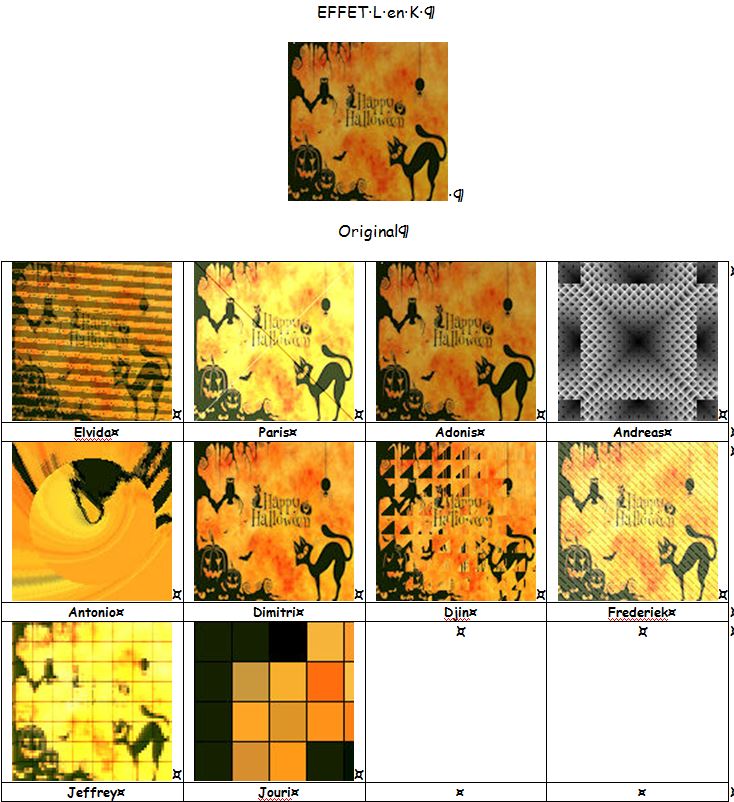
-------
AUTOMNE Matériel :
3 tubes sur le thème de l'automne
1 image sur le même thème
1 mask hjr_mask_texture
1 word art (dans le matériel) ou le vôtre en rapport avec le thème
-----
Filtres :
L en K (Adonis, Antonio, Djin, Elvida, Frederiek, Jouri)
Simple (Pizza slice Mirror)
FM Tile Tools (Blend Emboss)
Graphic plus (Cross Shadow)
Alien Skin Eye Candy : Impact (Glass)
************
Ce tutoriel est ma propriété, il est interdit de le copier ou de le distribuer sur le Net
sans mon autorisation écrite De même il est interdit de retirer le watermark du matériel,
respectons le travail des tubeuses sans qui nous ne pourrions pas créer de tutoriels
Tutoriel créé avec PSPX9 mais peut être réalisé avec d'autres versions
************
Si vous êtes prêts nous commençons
Ouvrir vos tubes les dupliquer et fermer les originaux
Prendre 2 couleurs, de votre tube principal, une couleur claire en avant plan pour moi #d58400
et une couleur foncée en arrière plan #7f2c04
Ouvrir un nouveau calque 950/650 transparent
Sélection/Sélectionner tout
Ouvrir l'image que vous avez choisie ou la mienne
Edition/Copier
Edition/Coller dans votre sélection
Sélection/Ne rien sélectionner
Réglage/Flou/Flou Radial (Zoom/50/0/0/25 elliptique coché)
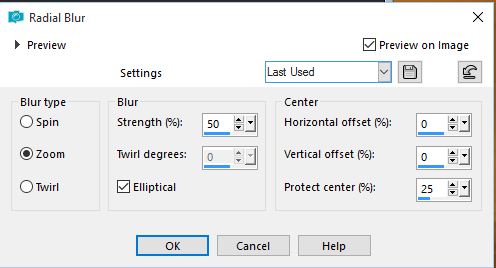
(L en K/Jouri (30/131/ Effets/Modules externes 255)
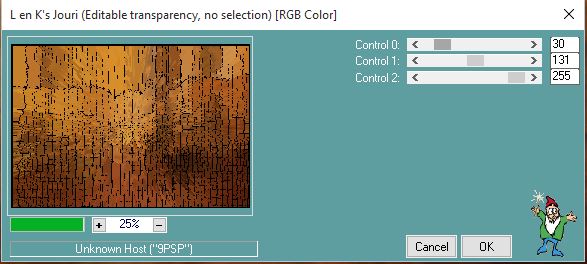
Calque/Dupliquer
Images/Miroir Vertical
Mettre le calque en mode Luminance ou autres suivant vos couleurs
Opacité du calque à 50%
Calques/Fusionner les calques visibles
Calques/Dupliquer
Image/Redimensionner à 80%, tous les calques non coché
Effets/Modules externes/L en K/Antonio (255/85)
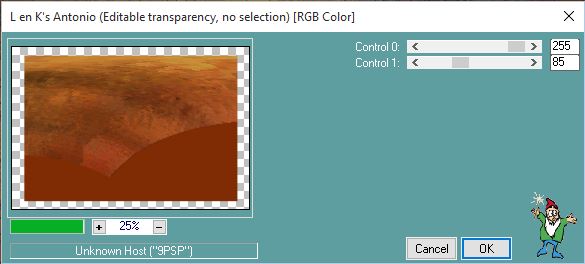
Avec votre baguette magique tolérance et progressivité à 0 Sélectionner la partie foncée
Effets/Modules externes/L en K/Adonis (8/60/0/0/55/61/58/30)
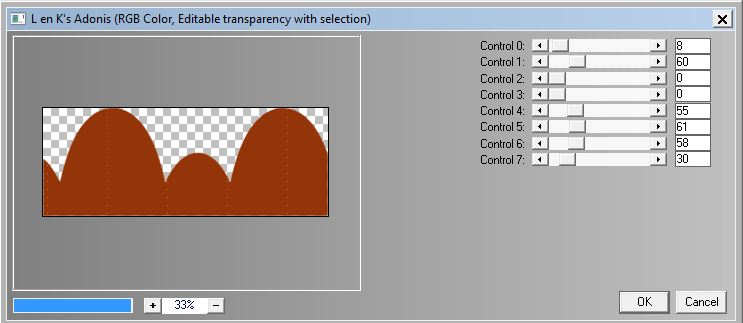
Sélection/Ne rien sélectionner
Effets/Modules externes/Simple/Pizza Slice Mirror
Refaire une fois cet effet
Outil sélection peu importe la forme
Sélection personnalisée (H: 45; G: 325, B: 610, D: 620)
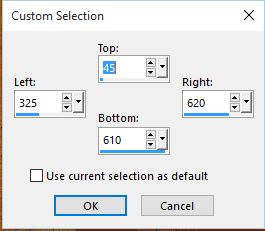
Edition/Effacer
Sélection/Ne rien sélectionner
Effets/Modules externes/FM Tile Tools/Blend Emboss par défaut
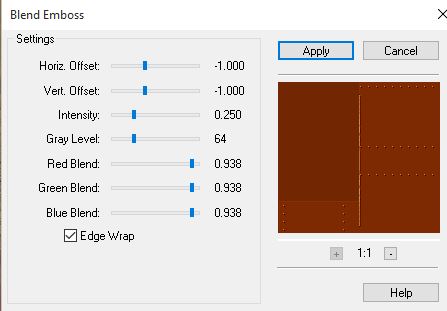
Sélectionner avec la baguette magique la partie foncée
Effets/Modules externes/L en K/Elvida (255)
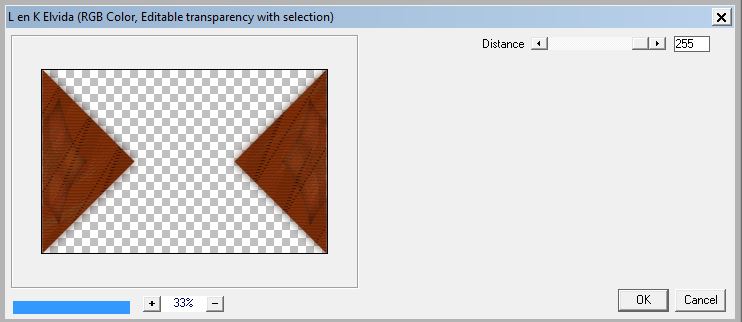
Effets/Modules externes/FM Tile Tools/Blend Emboss par défaut
Réglages/Netteté/Davantage de Netteté
Effets/Effets 3D/Ombre portée (0/0/80/40)
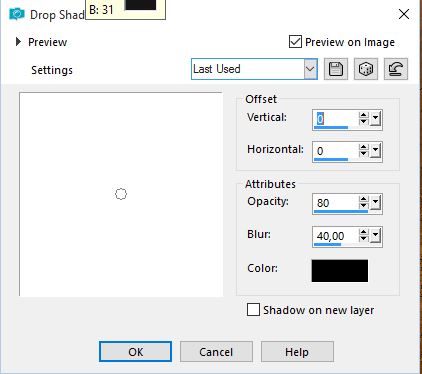
Sélection/Ne rien sélectionner
Sélection/Charger/Enregistrer une sélection/Charger la sélection à partir du disque/Automne 1

Se positionner sur le calque fusionné
Sélection/Transformer la sélection en calque
Ne pas désélectionner
Sélection/Modifier la sélection (la sélection devient rouge)
Image/Miroir/Miroir horizontal
Sélection/Modifier la sélection (la sélection redevient normale)
Se positionner sur le calque fusionné
Sélection/Transformer la sélection en calque
Sélection/Ne rien sélectionner
Passer sur le calque du dessus
Calques/Fusionner avec le calque du dessous (vous devez avoir le deux sélections sur le même calque)
Mettre ce calque au sommet de la pile de calque
Effets/Modules externes/L en K/Frederiek (73/12)
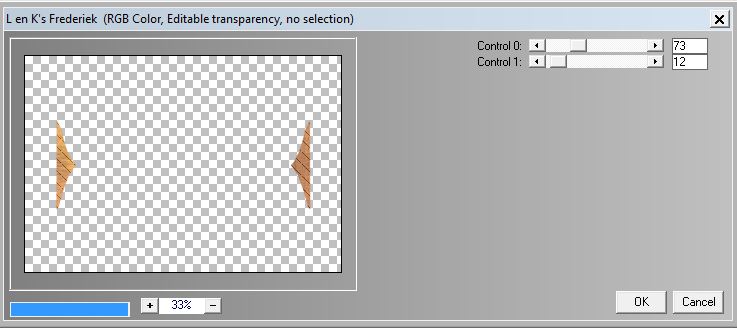
Effets/Modules externes/FM Tile Tools/Blend Emboss par défaut
Effets/Modules externes/Alien Skin/Impact/Glass utiliser le préset Clear et OK
Sélection/Charger/Enregistrer une sélection/Charger la sélection à partir du disque/Automne 2

Calque/Nouveau Calque
Edition/Copier votre image du début
Edition/Coller dans la sélection
Effets/Effets 3D/Ombre portée (0/0/80/40)
Sélection/Modifier/Sélectionner les bords de la sélection (3)

Remplir avec la couleur foncée
Effets/Effets 3D/Biseautage intérieur
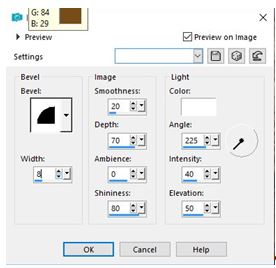
FM Tile Tools/Blend Emboss par défaut
Sélection/Ne rien sélectionner
Descendre ce calque au dessus du calque fusionné
Se positionner sur le calque fusionné
Calque/Nouveau calque
Remplir de la couleur blanc #ffffff
Calque/Nouveau calque de masque à partir d'une image
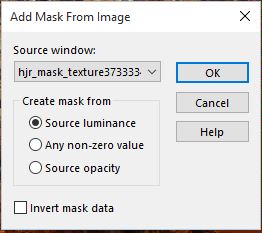
Calque/Fusionner le groupe
Calque/Dupliquer
Image/Miroir/Miroir vertical
Image/Miroir/Miroir horizontal
Calques/Fusionner avec le calque du dessous
Effets/Effets de bords/Accentuer davantage
Calques/Fermer le calque du masque et le calque fusionné se mettre sur un autre calque et fusionner les calques visibles
Sur le calque que vous obtenez
Image/Redimensionner/110% tous les calques non coché
Ouvrir à nouveau les deux calques précédents
Calques/Fusionne les calques visibles
Mettre en place votre déco feuilles et lui faire une ombre
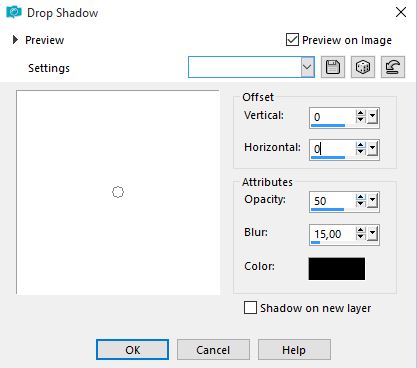
Images/Ajouter une bordure/Symétrique coché/2 pixels couleur foncée
Avec vos deux couleurs choisies préparer un dégradé linéaire avant plan/arrière plan 45/1
Images/Ajouter une bordure/Symétrique coché/30 pixels couleur blanc
Sélectionner cette bordure avec la baguette magique
Verser le dégradé
Effet/Modules externes/Graphic plus/Cross Shadow par défaut
Effets/Modules externes/L en K/Djin (121/33)
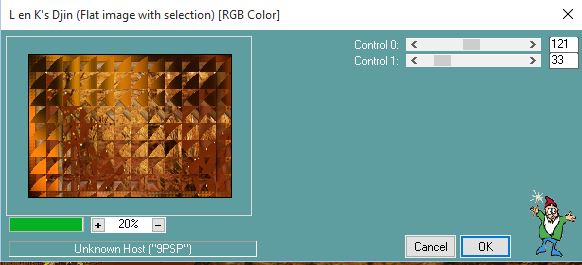
Effets/Effets de bords/Accentuer
Sélection/Sélection inversée
Effets/Effets 3D/Ombre portée (0/0/80/40)
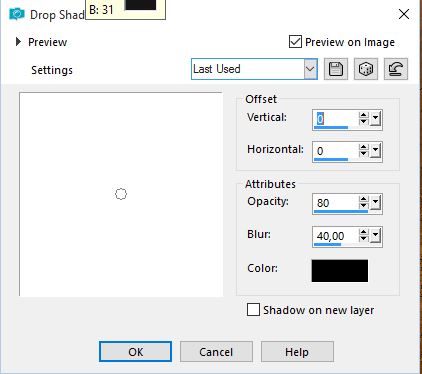
Edition/Copier le word art
Edition/Coller comme un nouveau calque
Image/Redimensionner à 50% tous les calques non cochés
Mettre en place à votre convenance et lui appliquer une ombre portée
Images/Ajouter une bordure/Symétrique coché/2 pixels couleur foncée
Calque/Nouveau calque
Signer votre réalisation
Calque/Fusionner tout
Effets/Modules externes/Nike software/Color Effect Pro 3.0 complete/
J'ai utiliser l'effet Tonal contrast, mais vous pouvez utiliser l'effet qui vous convient.
Merci d'avoir réaliser ce tuto
03/11/2016
VERSIONS DE MES AMIS

|